Завязываем узел на шее жирафа
Завязываем узел на шее жирафа
Сложность урока: Средний
Финальное изображение

Исходные материалы:
Создайте новый документ Photoshop 550px Х 800px, разрешение 72pixels/inch. Вставьте файл с фоном пустыни.
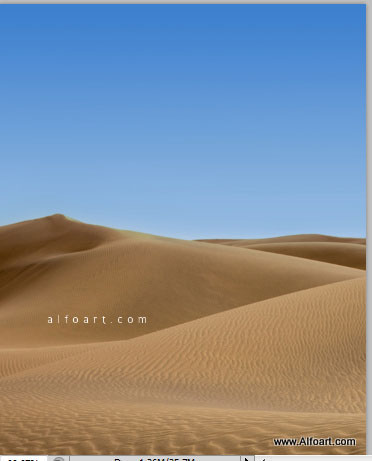
Отразите изображение пустыни по горизонтали и обрежьте нижнюю часть.

Добавьте Black and White (Черно-белый) корректирующий слой или пройдите в меню Image-> Adjustments-> Black and White (Изображение ->Коррекция -> Черно-белый), и примените следующие корректировки:

Создайте новый пустой слой, возьмите большую мягкую белую кисть. Измените форму кисти с помощью Brush Settings (Настройки Кисти) и примените овальный силуэт. Пройдитесь кистью по правому краю слоя.
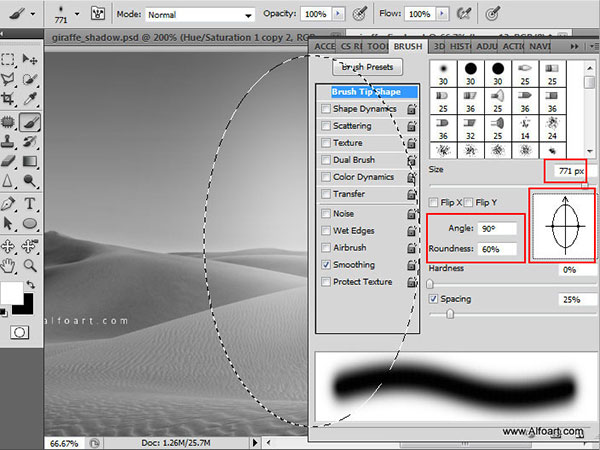
Создайте новый корректирующий слой Gradient Map (Карта градиента) выше всех предыдущих слоев – пустыни и мягкого светлого пятна.

Укажите настройки градиента, как показано на скриншоте ниже:

Вставьте изображение с жирафом

Поместите изображение с узлом выше слоя «Жираф»

Добавьте маску слоя к слою «Узел». Для того чтобы создать плавный переход между узлом и силуэтом жирафа, сотрите выделенную область как в примере ниже.

Давайте сделаем узел под расцветку шкуры жирафа. Добавьте корректирующий слой Black and White (Черно-белый) к слою с узлом. Переведите этот слой в режим обтравочной маски. Правый клик по корректирующему слою и выберите Create Clipping Mask (Создать обтравочную маску).

Примените настройки из скриншота к корректирующему слою Black and White (Черно-белый):
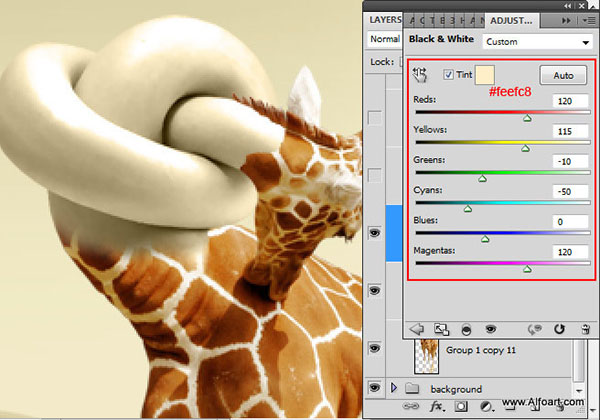
Вернитесь на слой с жирафом, дублируйте его, поместите созданный дубликат выше слоя с узлом. Примените режим наложения Multiply(Умножение) к нему. Создайте обтравочную маску для дублированного слоя, добавьте слой-маску, залейте ее черным цветом, затем сделайте видимыми только выбранные участки узла. Используйте для этого белую кисть или сделайте выделение с помощью Polygonal Lasso  (Полигональное Лассо) и заполните выделенную область белым цветом в маске слоя.
(Полигональное Лассо) и заполните выделенную область белым цветом в маске слоя.

Ниже вы можете увидеть эти области под маской.
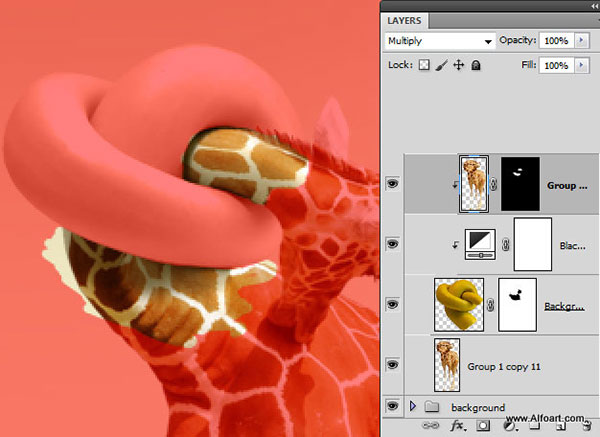
Вот результат предыдущих действий.

Вставьте текстуру кожи выше слоя с узлом.

Примените режим наложения Multiply (Умножение) к слою с текстурой.
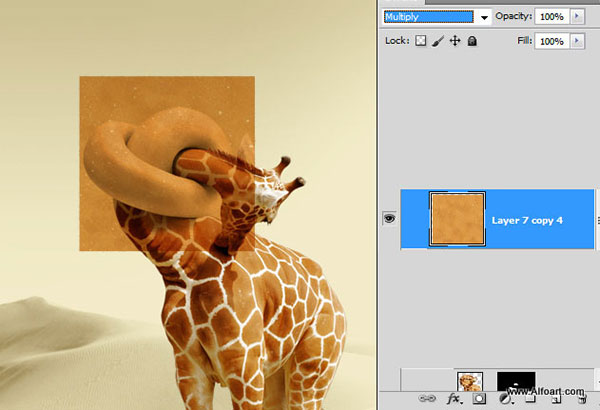
Создайте из слоя с текстурой обтравочную маску для слоя «Узел». Удерживая клавишу Alt, наведите курсор между двумя этими слоями. Курсор изменит свою форму на значок двух соединенных кружков со стрелочкой слева. Нажмите кнопку мыши.

Возьмите Eraser Tool  (Ластик) и выберите кисть с неровными краями, а затем сотрите линии. Вы можете сделать это с помощью Eraser Tool (Ластик) или с помощью черной кисти на маске слоя.
(Ластик) и выберите кисть с неровными краями, а затем сотрите линии. Вы можете сделать это с помощью Eraser Tool (Ластик) или с помощью черной кисти на маске слоя.

Также сотрите области (показанные на скриншоте) там, где уже есть текстура кожи.
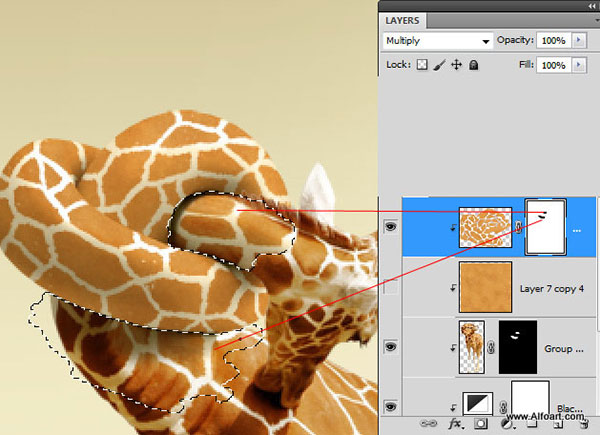
Давайте сделаем тени узла шеи ближе к исходным теням шеи.

Для усиления теней, дублируйте слой с узлом (изображение с желтой глиняной скульптурой) и поместите его выше всех созданных слоев. Перейдите в меню Image-> Adjustments-> Black and White (Изображение ->Коррекция -> Черно-белый) и примените настройки, как на скриншоте ниже.

Затем скорректируем Levels (Уровни) для этого слоя
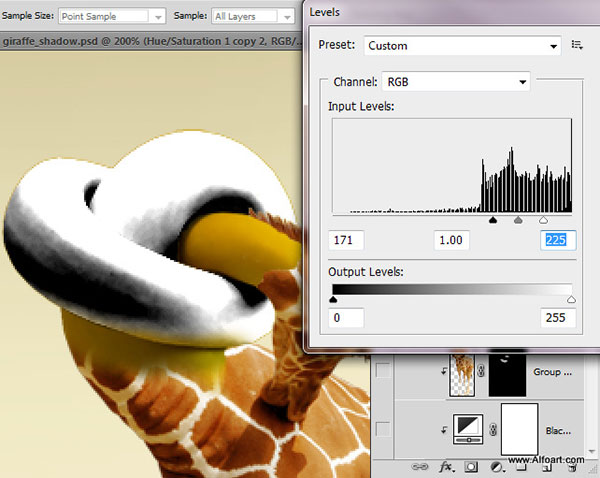
Далее перейдите в меню Image-> Adjustments-> Gradient Map(Изображение->Коррекция->Карта градиента)


Примените к этому слою режим наложения Multiply (Умножение). Вы можете увидеть корректирующий слой Gradient Map (Карта градиента) из предыдущего шага на скриншоте ниже, но вы можете применить градиент, используя коррекцию изображения, не создавая корректирующий слой и обтравочную маску.

Дублируйте слой с черно-белым узлом и увеличьте черные оттенки с помощью корректирующих уровней. Переместите черный и серый маркер к центру. Примените Режим наложения Soft Light (Мягкий Свет) к дубликату.
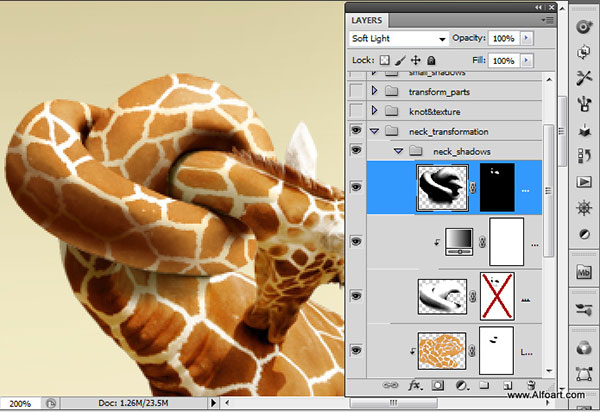
Вот результат: Слейте слои с жирафом и узлом.
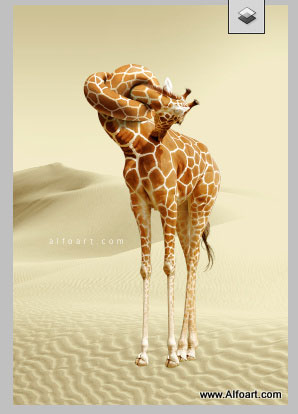
Верхняя часть жирафа стала слишком большой и тяжелой. Для того чтобы создать более мультяшный и сбалансированный силуэт, давайте растянем ноги. Выделите, вырежьте и вставьте в качестве новых слоев эти части тела жирафа:

Затем растяните центральную часть с помощью свободной трансформации или Edit-> Content-Aware Scale (Редактирование -> Масштабирование с учетом содержания), попробуйте и посмотрите, какой способ работает лучше для получения хорошего результата.
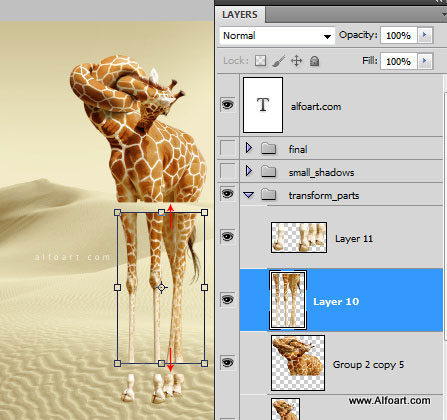
Переместите края частей близко друг к другу и слейте фигуру жирафа снова.

Нарисуйте темно-коричневые овалы и расположите их под каждой ногой. Примените фильтр Gaussian Blur (Размытие по Гауссу) 2-3 пикселей.
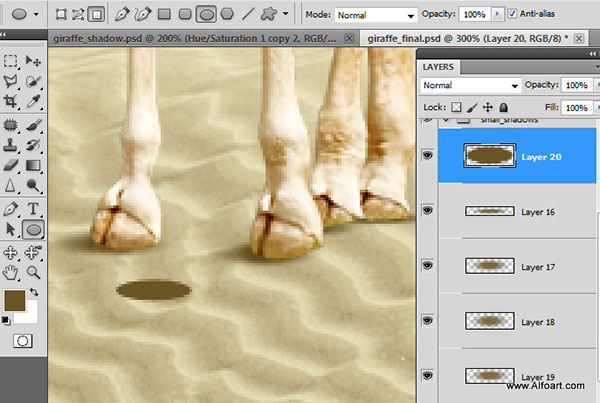
Дублируйте фигуру жирафа. Загрузите выделение дубликата и залейте его коричневым цветом. Перейдите в меню Edit-> Transform-> Flip Vertical (Редактирование ->Трансформирование ->Отразить по вертикали). Переместите зеркально отраженный слой вниз ниже фигуры жирафа. Перейдите в меню Edit-> Transform-> Distort (Редактирование ->Трансформирование->Искажение). Переместите углы формы, как в
примере ниже.

Примените режим наложения Multiply (Умножение) к слою с тенью. Добавьте маску слоя к этому же слою. Нажмите на значок Quick Mask  (Быстрая маска). Затем заполните нижнюю часть тени градиентом.
(Быстрая маска). Затем заполните нижнюю часть тени градиентом.

Выключите Quick Mask  (Быстрая маска), вы получите мягкое выделение нижней части тени. Примените фильтр Gaussian Blur (Размытие по Гауссу) для выделенной части тени (8-12px). Затем сделайте активной маску слоя и заполните выделенную область черным цветом. Поиграйте с настройками непрозрачности, чтобы получить более мягкий эффект тени.
(Быстрая маска), вы получите мягкое выделение нижней части тени. Примените фильтр Gaussian Blur (Размытие по Гауссу) для выделенной части тени (8-12px). Затем сделайте активной маску слоя и заполните выделенную область черным цветом. Поиграйте с настройками непрозрачности, чтобы получить более мягкий эффект тени.

И вот результат!

Автор: Alexandra Fomicheva
Источник: alfoart.com
Комментарии 25
Спасибо за урок
Спасибо!
Спасибо большое! Понравился урок!
Спасибо)
Спасибо
Спасибо за урок!
Спасибо, хороший урок.
Забавный урок, спасибо!
Спасибо за урок! :)
Добавить бы следов на песке, а то не понятно, как он сюда пришел.
Или может он уже так долго шею распутывает, что следы песком занесло. :)
Виктория, спасибо за перевод! Такой шкодный урок!
Было интересно. Спасибо за урок!!!
Ссылка на "Узел и вырезанный жираф" - не верная.
Кому нужны эти исходники - пройдите на форум по ссылке под уроком "Задать вопрос по уроку..." в тему к этому уроку. Там найдёте ссылку на эти исходники.
Светлана, спасибо за ссылку!
Спасибо за урок! Было интересно))
Спасибо за урок!
Спасибо! Этожжж что угодно можно закрутить...
Хороший урок, спасибо!
Досталось бедному...
бедный жираф хD
Спасибо за урок.
Бедолага, как его завязало )))
Спасибо за урок!
Ссылки на источники какие то корявые
Интересный урок.
Мдя...в Европах жирафами хищников кормят, а мы буквы из него делаем да узлы вяжем)))))))